Cómo cambiar su tema de WordPress
Publicado: 2022-10-21Suponiendo que desee una introducción sobre cómo cambiar un tema de WordPress: WordPress es un sistema de gestión de contenido (CMS) que permite a los usuarios crear un sitio web o un blog. WordPress es popular porque es gratis y fácil de usar. Uno de los beneficios de usar WordPress es que puedes cambiar tu tema. Hay dos formas de cambiar su tema de WordPress: a través del Panel de administración de WordPress o mediante FTP. Para cambiar su tema de WordPress a través del panel de administración de WordPress, inicie sesión en su sitio de WordPress y vaya a Apariencia > Temas. En esta página, verá los temas que están actualmente instalados en su sitio de WordPress. Para instalar un nuevo tema, haga clic en el botón Agregar nuevo. Para cambiar su tema de WordPress usando FTP, conéctese a su sitio de WordPress a través de FTP y vaya al directorio /wp-content/themes/. Para instalar un nuevo tema, cargue la carpeta del tema en el directorio /wp-content/themes/.
Un tema de WordPress, por ejemplo, es una plantilla visual que puede usar para crear un sitio web. La herramienta se puede usar para agregar nuevas funciones, pero está destinada principalmente a determinar el aspecto de su sitio. Es casi seguro que mantendrá el tema que ha elegido durante mucho tiempo, sin importar los cambios que realice. Cambiar los temas de WordPress es una forma efectiva de hacer cambios. No tendrá problemas para seguir nuestras instrucciones porque son bastante sencillas. Verifique si su sitio tiene una copia de seguridad. Como resultado, si algo sale mal, tendrá un punto de restauración que funcione correctamente.
Al hacer clic en el botón Agregar nuevo, puede continuar con el siguiente paso. No se puede negar que la pantalla blanca de la muerte (WSoD) es uno de los errores de WordPress más frustrantes. Esto ocurre porque hay una pantalla vacía, sin ninguna indicación de lo que está mal. Es fácil de resolver, pero lleva algo de tiempo. Si también experimenta errores 404 después de actualizar los temas, simplemente haga clic en Guardar cambios aquí para resolver el problema.
¿Cómo cambio el contenido de un tema de WordPress?

Si desea cambiar el contenido de su tema de WordPress, debe acceder a los archivos del tema. Puede hacerlo yendo a la sección Apariencia > Editor en el panel de administración de WordPress . Desde allí, puede seleccionar el archivo que desea editar de la lista en el lado derecho. Una vez que haya realizado los cambios, puede guardar el archivo y los cambios se reflejarán en su sitio web.
Cambie un tema de WordPress sin perder contenido o romper su sitio: cómo BlogVault le permite crear un sitio de prueba en minutos y guardar las copias de seguridad de su sitio. Un tema de WordPress es imprescindible para su sitio web. El sitio web contiene información sobre el contenido del encabezado, el contenido del pie de página, los tamaños de página, los widgets, etc. Los temas, como los creadores de páginas, tienen su propio conjunto de características. Si su sitio no tiene un tema, WordPress no funcionará. Es difícil elegir entre una amplia gama de temas de WordPress, que están disponibles en una variedad de estilos. Es casi seguro que necesitará seleccionar un tema que ayudará a que su sitio web se destaque entre la multitud.
Hay cuatro formas de personalizar un tema de WordPress, aunque cada una de ellas es menos efectiva o segura. Un sitio provisional le permite probar los cambios en situaciones casi simultáneas, que es el método más efectivo para cambiar cualquier cosa en su sitio. En algunos casos, se requerirán instalaciones complementarias de complementos. Con BlogVault, puede crear y utilizar rápidamente un sitio de ensayo. Los ingenieros usan sitios provisionales para realizar cambios en los sitios web en vivo. Debe seguir estos pasos para cambiar su tema de WordPress de WP-Admin a WP-PwPw. Asegúrese de que el modo de mantenimiento esté activado antes de realizar cualquier cambio que pueda interrumpir a los visitantes.
Puede obtener una vista previa del tema de WordPress en el sitio en vivo y realizar cambios. Con Theme Switcha, puede simular la apariencia de su tema activo en la interfaz de su sitio mientras también prueba sus temas. Los temas también se pueden personalizar además de personalizar qué temas son visibles para los usuarios y quién puede cambiarlos. Si no se puede acceder a su sitio web debido a un problema relacionado con el tema, esta es la forma más sencilla de convertirlo en un tema predeterminado. Si tiene un archivo zip que contiene el tema, comprímalo en la carpeta /themes y descomprímalo. También puede cambiar la base de datos en el panel de administración de WordPress. Si tiene un solo error tipográfico en la base de datos al actualizar el nombre del tema, hará que su sitio web se bloquee.
Esta no es una de las muchas opciones disponibles para cambiar un tema de WordPress. Al cambiar los temas de WordPress, hay varios problemas que deben resolverse. Es fundamental instalar un tema de sitio provisional antes de convertir a un sitio en vivo, y también debe investigar y resolver estos problemas antes de pasar a un sitio en vivo. Aunque esta lista no sirve como una lista exhaustiva, puede proporcionarle una idea aproximada de los errores que debe tener en cuenta. Los temas, a pesar de los conflictos con la visualización o el diseño, nunca eliminan contenido de la base de datos; sin embargo, los temas pueden causar conflictos entre las pantallas y los diseños. Si desea cambiar un tema de WordPress sin perder todo su contenido, puede hacerlo en un sitio de prueba. Este es un sitio de prueba del mundo real que sirve como campo de pruebas para los cambios en su sitio.

¿Puedo cambiar los temas de WordPress sin perder contenido?
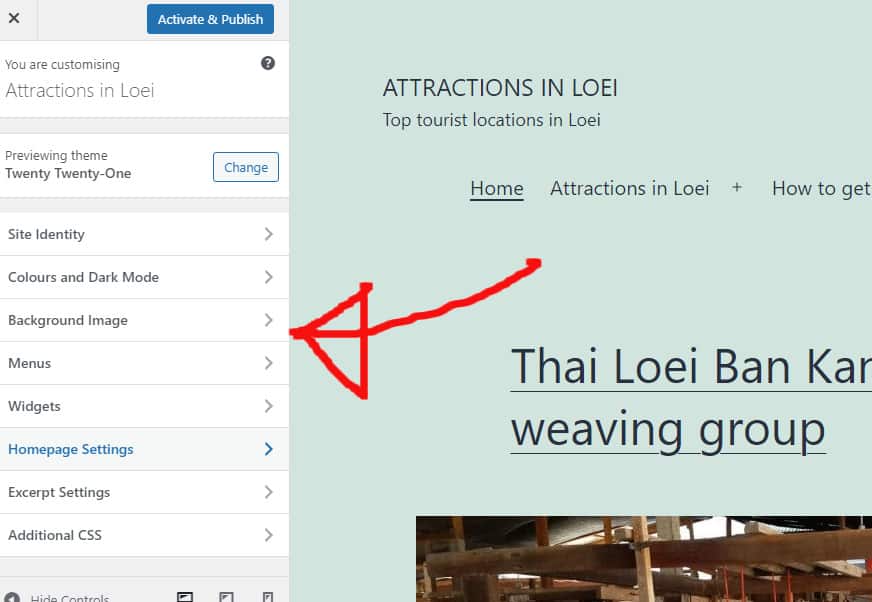
Puede tener miedo de que al cambiar el tema, perderá todo el contenido que ha acumulado en su sitio, o incluso se verá obligado a eliminarlo. Me complace informar que este no es el caso. Si cambia de tema, no perderá todo el contenido de su sitio.
El diseño visual de su sitio web, también conocido como temas de WordPress, determina cómo aparece y representa su marca. Los propietarios de temas de WordPress suelen actualizar sus temas de forma regular para dar a sus sitios una apariencia nueva o agregar nuevas funciones. No es una tarea fácil cambiar su tema sin perder ningún contenido, pero lo es. Antes de cambiar su tema de WordPress, debe verificar el tiempo de carga de la página de su sitio web. Es una buena idea mirar su página de inicio y las páginas internas para ver qué tan bien está funcionando. Si desea incluir fragmentos de código en su sitio, debe crear un complemento específico para su sitio. Antes de que pueda mudarse, es fundamental hacer una copia de seguridad de todo su sitio.
Si no utiliza un sitio provisional, siempre es una buena idea ponerlo en modo de mantenimiento. El generador de páginas de destino y el generador de temas de SeedProd es la mejor opción para los usuarios de WordPress. Le permite crear diseños personalizados en WordPress sin conocimientos previos de diseño. A pesar de que vienen con menos funciones que un tema pago, los temas gratuitos son ideales para sitios web pequeños y personales. El complemento de creación de WordPress SeedProd es un potente creador de arrastrar y soltar. Es tan simple como escribir algunas letras para crear un tema de WordPress completamente funcional sin escribir código. SeedProd se integra con las herramientas de marketing por correo electrónico más populares, como Google Analytics, Zapier y WPForms, así como con complementos populares de WordPress como MonsterInsights, All in One SEO y WPForms.
Puede crear una tienda en línea usando Astra, ya que es fácil de integrar con el complemento WooCommerce. StudioPress Genesis es un marco de tema de WordPress que es muy popular entre los desarrolladores. Es un tema de WordPress que es receptivo y flexible. Esta plataforma tiene en mente una gran cantidad de plantillas de demostración creadas específicamente para varias empresas. En los últimos años, muchas empresas de alojamiento han comenzado a ofrecer una función llamada Clone on Demand, que le permite clonar una copia de su sitio web en un entorno de prueba especial. Antes de publicar los cambios, se pueden probar. Estos son los pasos que debe seguir para publicar su nuevo tema en un entorno de prueba.
Si no tiene un plan avanzado, no podrá configurar sitios de ensayo con algunos planes de alojamiento. Subir a WordPress con el Protocolo de transferencia de archivos (FTP) es una opción para algunos usuarios. Los temas también se pueden configurar a través del archivo.caffeineScript de su proveedor de alojamiento de WordPress. Existen numerosos hosts, por lo que debe consultar su documentación para determinar cuál es el adecuado para usted. Esta es la forma de desinstalar y reinstalar su WordPress usando Bluehost Cpanel. Si está utilizando el complemento SeedProd, puede ver la descripción general de su página de destino cambiando el modo de mantenimiento de activo a inactivo. Puede usar MonsterInsights para agregar su código de seguimiento de Google Analytics.
Vuelva a la herramienta de prueba de velocidad de WordPress y pruebe las mismas páginas. Si reemplaza su tema de WordPress, no perderá ningún contenido del sitio web . Los cambios de tema no tienen efecto en el diseño o la funcionalidad de su sitio web. Es una buena idea eliminar cualquier tema de WordPress no utilizado que no utilice. Si desea actualizar su tema y complementos de WordPress sin gastar mucho dinero, puede leer esta guía gratuita de complementos de WordPress.
